CRM.docx
《CRM.docx》由会员分享,可在线阅读,更多相关《CRM.docx(30页珍藏版)》请在冰豆网上搜索。
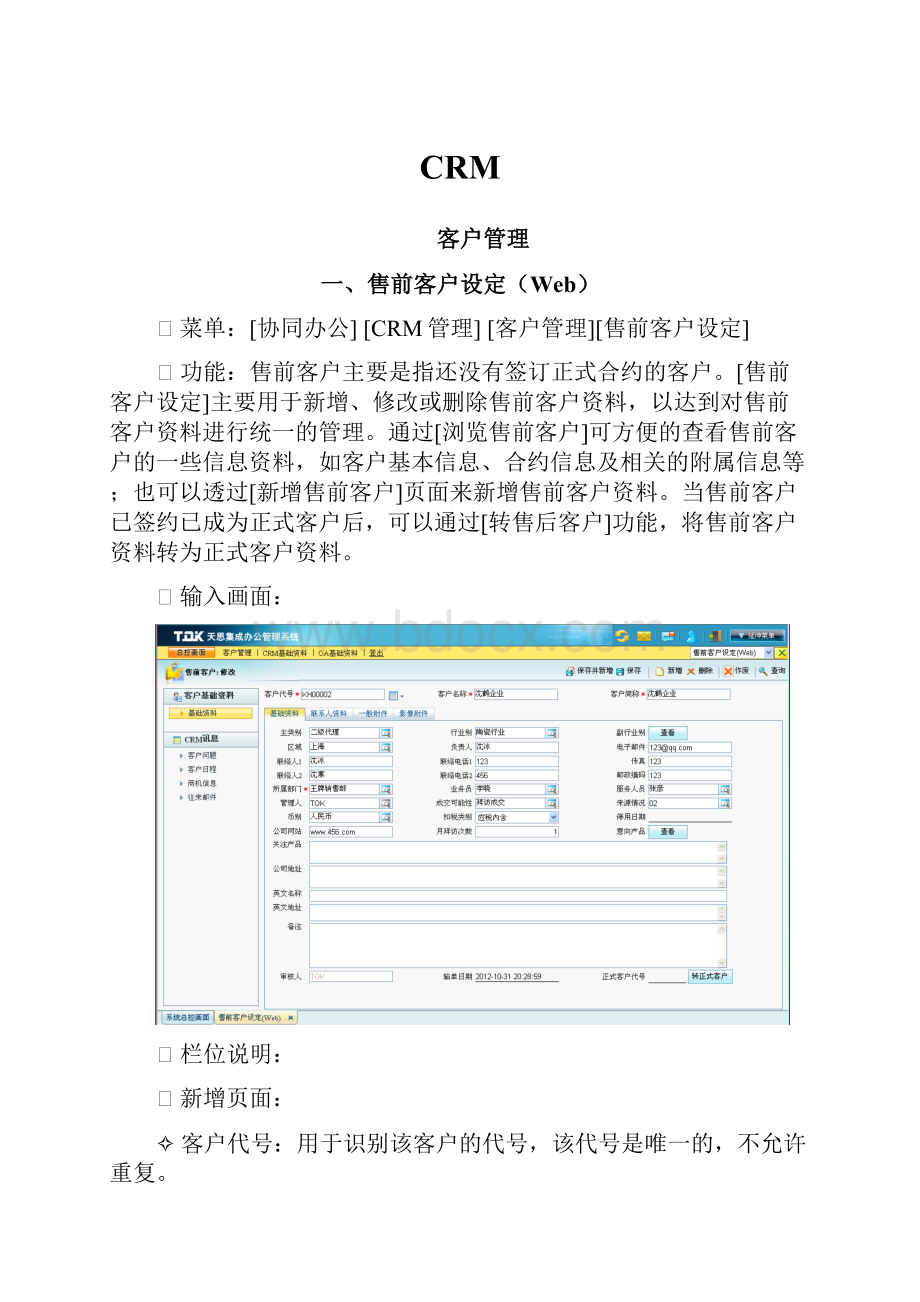
CRM
客户管理
一、售前客户设定(Web)
⏹菜单:
[协同办公][CRM管理][客户管理][售前客户设定]
⏹功能:
售前客户主要是指还没有签订正式合约的客户。
[售前客户设定]主要用于新增、修改或删除售前客户资料,以达到对售前客户资料进行统一的管理。
通过[浏览售前客户]可方便的查看售前客户的一些信息资料,如客户基本信息、合约信息及相关的附属信息等;也可以透过[新增售前客户]页面来新增售前客户资料。
当售前客户已签约已成为正式客户后,可以通过[转售后客户]功能,将售前客户资料转为正式客户资料。
⏹输入画面:
⏹栏位说明:
Ø新增页面:
✧客户代号:
用于识别该客户的代号,该代号是唯一的,不允许重复。
✧转售后客户:
用户可以根据需要将售前客户转为售后客户,直接点击按钮,系统会将此资料新增到[售后客户]资料中,并将[售前客户]资料隐藏,客户可以在[售后客户]页面查询此资料。
✧主类别:
过滤出[客户类别]资料。
✧行业别:
过滤出[行业别]资料。
✧成交可能性:
过滤出[成交分类]资料。
✧区域:
客户的所属区域。
✧所属部门:
客户的所属部门。
✧业务员:
负责客户的业务人员。
✧服务人员:
可指定相应人员为客户提供服务,当指定服务人员后,则该客户为服务人员的[我的客户]。
✧管理人:
是指该客户的管理人员,在新增时,系统默认为登录用户。
✧审核人:
对新增售前客户的审核人员。
✧输单日:
新增售前客户的时间日期。
✧CRM信息:
可以根据实际对[售前客户]的附属信息进行查询或新增。
Ø查询页面:
✧过滤条件:
根据实际情况进行输入查询。
✧业务变更:
将售前客户的业务员变更为其他业务员。
Ø[售前客户]转[售后客户]操作说明:
✧[售前客户]转[售后客户]时,权限的判断用户对于本页面是否有[修改]的相关权限,再半段用户对于[售后客户]是否有相应的[删除]权限,当同时有两者的权限时,此[转售后客户]按钮才会开放,否则为灰。
⏹系统设定说明:
Ø进入[营业人资料设定][协同办公][售前客户设定]页面。
Ø客户需审核否:
选择勾上,新增售前客户时需要进行审核流程;选择不勾上,新增售前客户时不需要走审核,保存后呈现已审核状态。
Ø客户代号:
当勾上自动编码否,代号前缀和流水号位数必须要填入,当新增客户资料时,系统的客户代号会根据设定自动编码,用户不得自行输入。
Ø客户名称控管:
新增客户资料时,系统会检测保存的客户资料是否有相似的企业简称等讯息。
系统提供三种监管选择,分别为不管制、管制、提示。
⏹操作说明:
Ø进入[协同办公][CRM管理][客户管理][售前客户设定]页面。
Ø在查询页面点击新增后进入编辑页面,在对应的栏位填入所需资料后进行保存。
Ø当该用户审核同意后,点击查询,在该用户操作列点击编辑,进入修改页面。
Ø在此能对此用户资料进行修改。
当点击[转正式客户]时,弹出对客户代号修改页面,修改的代号为正式客户代号,点击确定,该客户转为售后客户,并将此售前客户隐藏。
Ø对客户将从售前客户转到售后客户,能够在单据的客户栏位中过了出来,进行登打单据。
二、售前客户审核设定(Web)
⏹菜单:
[协同办公][CRM管理][客户管理][售前客户审核设定]
⏹功能:
当售前客户需要走审核流程时,此页面提供用户对新增的售前客户资料进行审核、查看的功能。
⏹输入画面:
⏹栏位说明:
Ø售前审核:
此页面过滤的是待审核状态的售前客户。
Ø反审核:
此页面过滤的是审核已同意状态的售前客户,可对已同意的售前客户进行反审,将已同意状态改为待审核状态。
Ø反作废:
此页面过滤的是审核不同意的售前客户,可对不用和的售前客户进行反作废,将不同意状态改为待审核状态。
Ø客户资料:
表身显示一个放大镜,提供给审核人对售前客户的资料进行查看。
⏹操作说明:
Ø进入[售前客户审核设定]页面,系统默认为[售前审核]查询。
Ø当需要审核[售前审核]的客户,直接点击[查询]按钮过滤未审核的售前客户。
同意审核售前客户时,直接点击[操作列]的同意按钮即可;用户不同意审核售前客户时,直接点击[操作列]的不同意按钮即可。
Ø当需要反审审核不同意的售前客户时,选择分类为[反审核],点击[查询]按钮,即可过滤已审核的售前客户,直接点击[操作列]的反审核按钮即可将售前客户恢复到待审核状态。
三、售后客户设定(Web)
⏹菜单:
[协同办公][CRM管理][客户管理][售后客户设定]
⏹功能:
主要用于新增、修改或删除正式客户资料,以达到对正式客户资料进行统一的管理。
通过[正式客户浏览]可方便的查看客户的一些信息资料,如客户基本信息、合约信息及相关的附属信息等;也可以透过[新增正式客户]页面来新增正式客户资料,同时可设置客户相应的员工数及该客户是否为登录用户;新增完客户后还可以ERP的单据中过滤出该客户代号,来对客户往来单据的登打。
⏹输入画面:
⏹栏位说明:
Ø客户代号:
用于识别该客户的代号,该代号是唯一的,不允许重复。
Ø客户等级:
客户的等级,默认为[一般客户],可以进行选择。
Ø主类别:
过滤出[客户类别]资料。
Ø行业别:
过滤出[行业别]资料。
Ø区域:
客户的所属区域。
Ø所属部门:
客户的所属部门。
Ø业务员:
负责客户的业务人员。
Ø服务人员:
可指定相应人员为客户提供服务,当指定服务人员后,则该客户为服务人员的[我的客户]。
Ø客户最大员工数:
可以分别设置客户可新增的最大的员工数量,当超过该数量时,系统会给出提示信息,不允许客户再继续新增。
Ø管理人:
是指该客户的管理人员,在新增时,系统默认为制单人。
Ø转售前客户:
用户可以根据需要将售后客户转为售前客户,直接点击按钮,系统会将此资料新增到[售前客户]资料中,并将[售后客户]资料删除,客户可以打[售前客户]页面查询此资料。
Ø审核人:
拥有审核权限对审核售前客户资料的用户。
Ø是否为登陆用户:
当勾选上时则,该客户则可以以客户身份登录系统,反之,则不可以。
ØCRM信息:
可以根据实际需要对[售后客户]的附属信息进行查询。
⏹操作说明:
Ø[新增售后客户]:
主要提供给用户新增正式客户的资料。
Ø[查询售后客户]:
当用户进入页面后,系统会来到[查询售后客户]页面,该页面主要提供给用户查看客户的相关基础资料,也可通过系统提供的过滤条件进行快速查询,然后双击客户资料进行客户资料明细页面,在明细页面中可查看到客户签订的合约、来电、进销存的情况,及时的反映出最近的客户动态。
Ø[售后客户]转[售前客户]:
✧[售后客户]转为[售前客户]时,权限的判断首先是先判断用户对于本页面即[售后客户]是否有[删除]的相关权限,再判断用户对于[售前客户]是否有相应的[修改]权限,只有两者都有权限的时候,此[转售前客户]按钮才会开放,否则为灰。
四、客户关系评价处理(web)
⏹菜单:
[协同办公][CRM管理][客户管理][客户设定][客户关系评价处理]
⏹功能:
主要是根据某个时间段过滤出达到一定销售额度的客户资料。
然后针对所过滤出来的客户进行客户等级或客户主类别的升级处理。
。
⏹输入画面:
⏹操作说明:
Ø打开[协同办公][CRM管理][客户管理][客户设定][客户关系评价处理]页面。
Ø输入日期范围和金额,查询在日期范围大于销售金额的客户。
Ø勾选客户后,点金更新等级或更新主类别对客户的等级和主类别进行变更,可多选。
五、合同设定(Web)
⏹菜单:
[协同办公][CRM管理][客户管理][合同设定]
⏹功能:
主要是用于记录客户所签定的合约信息。
⏹输入画面:
⏹栏位说明:
Ø签约客户:
过滤的是售前客户和售后客户资料,当输入客户后,会自动带出此客户归属的部门。
Ø服务周期[月]:
是指合约中货品可在合约有效期内按此服务周期进行维修。
Ø合约生效日、合约到期日:
此栏位必须输入,表示合约的有效期。
如
Ø合约附件书、报价单附件:
如果对此合约还附带某些附件,如报价书,则可以通过[新增档案]进行添加,以便更好的管理合约。
Ø货品代号:
选择货品后,表示此合约相应的货品按[服务周期]进行维修。
⏹操作说明:
Ø进入[合约设定]页面,在查询画面点击[新增]按钮进入新增画面。
Ø在查询画面过滤出合约信息后,可以点击[操作列]的修改按钮进入进行修改,也可以双击表身的合约信息进入进行修改。
同样也可以点击[操作列]的删除按钮进行删除,也可以先进入修改画面,然后点击[删除]按钮进行删除。
六、商机设定(Web)
⏹菜单:
[协同办公][CRM管理][商机管理][商机设定]
⏹功能:
对进行洽谈的项目进行记录,将项目的来源、洽谈、成功签约的过程一一记录,同时对没有成功的项目进行说明。
⏹输入画面:
⏹栏位说明:
Ø商机主题:
与客户洽谈合作的项目名称。
Ø客户:
过滤的是审核已同意的售前客户和售后客户资料,当输入客户后,会自动带出此客户归属的部门。
Ø分类代号:
对商机进行分类,来源于商机分类设定。
Ø转项目:
当商机已进行签定合同时,则可以将商机转为正式项目。
Ø发现时间:
客户有意向合作的时间。
Ø来源情况:
得到商机的来源方式,来源于商机来源设置。
Ø部门:
负责商机项目的部门,默认带出客户的所属部门。
Ø负责人:
负责商机项目的业务员。
Ø客户需求:
项目洽谈客户所提出的要求。
Ø制单人:
登打单据的人员,系统默认抓住系统登录人员,此栏位为只读栏位。
Ø终审人:
当单据需要审核时的审核人。
Ø终审日期:
审核人的审核时间。
Ø商机状态:
记录现商机所处的状态。
Ø可能性比例:
现在商机项目成功的比例。
Ø项目状态:
有五种状态,分别为跟踪、成功、失败、搁置、失效。
Ø阶段备注:
对项目状态的阶段进行说明。
Ø上传文件:
对项目已提交的文件进行上传备注说明。
Ø行事历:
对商机进行产生行事历。
⏹操作说明:
Ø进入[商机设定]页面,点击[新增]按钮显示空白的界面。
Ø填入相关的资料后,点击[保存]按钮即可。
Ø当用户需要对商机进行修改时,在查询页面点击[查询],在该用户的操作列点击编辑,进入修改页面。
七、商机历史查询(Web)
⏹菜单:
[协同办公][CRM管理][商机管理][商机历史查询]
⏹功能:
当对商机的内容进行修改时,系统会自动记录商机每次的修改,同时产生一笔历史记录,便于用户查询商机的变化和进度。
⏹输入画面:
⏹栏位说明:
Ø商机代号:
商机历史自动生成的代号,以1为开始。
Ø项目状态:
有五种状态,分别为跟踪、成功、失败、搁置、失效。
Ø商机状态:
商机设定的状态。
Ø修改者:
对商机进行修改的用户。
Ø修改日期:
记录产生历史记录的每个时间日期。
⏹操作说明:
Ø进入[协同办公][CRM管理][客户管理][商机历史查询]页面。
Ø通过查询条件设定,过滤出用户所需要查看的数据。
八、销售漏斗(Web)
⏹菜单:
[协同办公][CRM管理][客户管理][商机设定][销售漏斗]
⏹功能:
主要显示众多商机中,通过图片方式进行阶段分类筛选将成功的商机。
⏹输入画面:
⏹栏位说明:
Ø图表类型:
根据以下条件进行制表,分别:
依商机状态数量、依预计签约总金额、依、预计签约数量
Ø汇总类型:
根据类型进行制表分类,分别:
依部门、依业务、依商机。
九、销售预测(web)
⏹菜单:
[协同办公][CRM管理][客户管理][合同设定]
⏹功能:
商机中根据。
⏹输入画面:
⏹栏位说明:
Ø列示预计签约单日期为空:
显示没有签约日期的商机。
Ø阶段可能性:
过滤可能性大于此对比值。
Ø汇总类型:
根据类型进行汇总。
Ø销售预测值:
将成功交易的金额。
十、客户拜访记录单(web)
⏹菜单:
[协同办公][CRM管理][客户管理][客户拜访记录][客户拜访记录单]
⏹功能:
主要用户公司业务等人员记录对客户拜访的记录。
在使用前,可针对拜访内容由管理者于《客户拜访内容项设定》自定义设置。
《客户拜访记录》可同时添加到《工作日程》中也可以预设下次拜访时间以及可以通过提醒功能提示用户。
⏹输入画面:
⏹栏位说明:
Ø拜访日期:
指业务拜访客户的具体时间。
Ø客户名称:
拜访客户的名称。
Ø受访对象:
客户的具体访问对象,可直接输入保存。
Ø拜访形式:
指拜访客户的方式,分别为上门拜访、电话访问。
Ø拜访人员:
指拜访的业务。
Ø部门:
拜访人所属部门。
Ø客户主类别:
拜访客户的主营业务类型。
Ø内容:
指访问客户的具体事项,可自行设置。
十一、客户拜访内容项设定(web)
⏹菜单:
[协同办公][CRM管理][客户管理][客户拜访记录][客户拜访内容项设定]
⏹功能:
设置拜访记录单编辑画面的内容项目。
⏹输入画面:
⏹操作说明:
Ø进入[协同办公][CRM管理][客户管理][客户拜访记录][客户拜访内容项设定]页面。
Ø勾选[列名]则可在拜访记录单中的内容进行显示。
十二、拜访记录统计表(web)
⏹菜单:
[协同办公][CRM管理][客户管理][客户拜访记录][拜访记录统计表]
⏹功能:
根据拜访记录单进行统计客户的拜访次数以及是否完成上级指定的次数。
⏹输入画面:
⏹操作说明:
Ø进入[协同办公][CRM管理][客户管理][客户拜访记录][拜访记录统计表]页面
Ø选择日期范围,点击查询即可过滤客户的拜访次数。
十三、投诉记录单(web)
⏹菜单:
[协同办公][CRM管理][客户管理][投诉记录单]
⏹功能:
投诉记录单主要是用于记载客户提交投诉的内容以及投诉处理情况的详细记录。
⏹输入画面:
⏹操作说明:
Ø进入[协同办公][CRM管理][客户管理][投诉记录单]页面,点击新增按钮,进入编辑画面。
Ø输入相关栏位后点击保存即可。
十四、客户问题处理(Web)
⏹菜单:
[协同办公][CRM管理][客户管理][客户问题处理]
⏹功能:
客户在签定合约后,可能会遇到一些问题,如将货品销给客户后,可能会涉及外派维修的情况,这样就可以在[客户问题处理]中进行录入问题。
⏹输入画面:
⏹栏位说明:
Ø客户代号:
过滤的是已审核同意的售前客户和售后客户资料,当输入客户后,会自动带出此客户归属的部门到[部门]栏位。
Ø接单人:
是指接到此问题的人员,即是指制单人,此栏位试只读栏位。
Ø结案否:
当没有勾选时,则说明客户问题没有处理完毕;当勾选时,则记录勾选的时间日期。
Ø合约代号:
如果此客户在[合约设定]中有资料,且未对此客户新增过问题单的,那么在[合约代号]中便可过滤出此客户相应的合约代号,输入后同时会将合约的有效期带到[合约期间]栏位。
Ø问题大类:
过滤[问题分类设定]中的资料。
Ø主模组代号:
过滤[问题模块设定]中的资料。
Ø次模组代号:
自定义栏位,可手工输入。
Ø问题描述:
用于描述问题内容,不限字数。
Ø问题性质:
共有五种选择:
一般问题、更新、外出服务、其它。
其中,当为[更新]时,则需要输入[更新备注]和[更新日期];
Ø知识库搜索:
在[问题描述]中输入后,可点击[知识库搜索]弹出知识库搜索画面,进行搜索相关问题。
Ø写入知识库:
如果[问题描述]和[处理说明]中均有值,那么点击[写入知识库]则跳到[知识库设定]的新增画面,也是指将问题与处理说明新增到知识库中。
Ø处理说明、内部说明:
主要用于描述解决问题的方法或说明。
Ø问题附件:
如果此问题单还有附带的文件,则可在[问题附件]中上传。
⏹新增说明:
Ø进入[客户问题设定]页面,在查询画面点击[新增]按钮进入新增画面。
Ø在新增画面中,[基本资料]可以新增客户的相关信息;[服务内容]中可以新增问题的相关信息;[问题附件]中上传问题的相关文件。
⏹结案说明:
Ø当问题解决以后,用户可以将单据进行手工结案。
Ø进入单据[编辑页面],将[结案]栏位勾选保存即可。
Ø或者进入[查询页面],将需要结案的资料勾选以后点击[批次结案]按钮进行批次结案作业。
⏹问题转让说明:
Ø接单人转移:
当接单人接单后发现问题不在自己处理范围之内,即可使用接单人转移,将问题转移给另一个人进行跟进。
Ø处理人转移:
当问题处理人无法完成问题的处理时,可以使用系统单据的[问题转移]功能,将问题转移给另一个人员进行处理。
Ø勾选需要转移的问题,点击[接单人/处理人转移]按钮,在弹出窗口中选择[接单人]后,点击[确认]按钮即可。
⏹修改、删除说明:
Ø在查询画面过滤出客户问题信息后,可以点击[操作列]的修改按钮进入进行修改,也可以双击表身的客户问题信息进入进行修改。
同样也可以点击[操作列]的删除按钮进行删除,也可以先进入修改画面,然后点击[删除]按钮进行删除。
Ø
拾叁、CRM基础资料
一、行业别设定(Web)
⏹菜单:
[协同办公][CRM管理][CRM基础资料][行业别设定]
⏹功能:
提供给用户对客户所从属的行业进行分类,从而实现对客户数据更细致分类管理。
⏹输入画面:
⏹栏位说明:
Ø行业别代号:
用户可自定义设定行业别的代号,代号是唯一值,不能修改的。
Ø行业别名称:
用户为所设的兴业别定义的名称。
Ø操作列:
可以在此点击相关的按钮对行业别进行修改或删除。
⏹操作说明:
Ø需要新增客户行业别时,可直接点击[新增]按钮进行增加,弹出新增窗口。
Ø新增时,输入相关的[行业别代号]和[行业别名称]保存即可。
Ø如需要对已保存的[行业别]进行修改,选择所需要修改的[行业别]点击[操作列]中[修改]按钮,进入修改窗口直接进行修改,修改后点击[保存]按钮即可保存修改数据。
Ø如需要对已保存的[行业别]进行删除,选择需要删除的[行业别],点击[操作列]中的[删除]按钮,对数据直接进行删除。
当删除某行业别时,系统会自动进行检查,当该行业别已使用时,系统会给予提示信息且不允许删除。
二、客户类别设定(Web)
⏹菜单:
[协同办公][CRM管理][CRM基础资料][客户类别设定]
⏹功能:
客户类别设定主要让用户根据客户与企业往来交易的情况来设定该客户的一个等级,如贵宾客户、一般客户等。
在这里设置以后,用户在录入[售后客户]、[售前客户]时就可以根据这里设置的资料对客户进行分类,方便管理。
⏹输入画面:
⏹栏位说明:
Ø类别代号:
用户可自定义设客户类别的代号,代号是唯一值、不能修改的。
Ø类别名称:
用户为所设客户类别定义的名称。
Ø上层类别:
为类别建立所属关系,这里设置以后,页面左边部分会以树状形式进行显示,这里选择的上层类别不能是当前类别本身或其下层类别。
⏹操作说明:
Ø通过菜单[协同办公]--[CRM管理]--[CRM基础资料]--[客户类别设定]进入页面。
Ø新增时,点击[新增]按钮,进入新增页面后输入相应的[类别代号]、[类别名称],保存即可。
Ø如果需要对已经保存的[客户类别]进行修改,通过树形菜单点击所需要修改的[客户类别]后,直接进行修改并点击[保存]按钮保存修改以后的结果。
Ø如果要删除某笔[客户类别]资料,选中后点[删除]按钮即可。
三、成交分类(Web)
⏹菜单:
[协同办公][CRM管理][CRM基础资料][成交分类]
⏹功能:
[成交分类]对售前客户通过成交比率作一个分类管理,便于对售前客户信息的统计和查询。
在[售前客户]资料中可以根据此资料将售前客户进行分类,以便管理。
⏹输入画面:
⏹栏位说明:
Ø类别代号:
用户所设成交分类的代号,是唯一、不能修改的值。
Ø类别名称:
用户为所设成交分类定义的名称。
Ø操作列:
可以在此点击相关按钮对成交分类进行修改或删除。
⏹操作说明:
Ø需要新增客户成交分类时,可以直接点击[新增]按钮进行增加,弹出新增窗口。
Ø对客户的成交情况进行分类。
新增时,输入相应的[类别代号]及[类别名称]保存即可。
Ø如果需要对已经保存的[成交分类]进行修改,选择所需要修改的[成交分类]后,点击[操作列]中的[修改]按钮,进入修改窗口后直接进行修改并点击[保存]按钮保存修改以后的结果。
当修改后,系统会相应的更新客户资料中的[成交分类]栏位的值。
Ø如果需要对已经保存的[成交分类]进行删除,选择所需要删除的[成交分类]后,点击[操作列]中的[删除]按钮,对资料直接进行删除。
当删除某类别时,系统也会进行检测,当该类别已使用时,系统会给出提示信息且不允许做删除动作。
四、联系人设定(Web)
⏹菜单:
[协同办公][CRM管理][CRM基础资料][联系人设定]
⏹功能:
提供给用户对客户联系人的管理,方便对客户所属联系人进行统计。
在这里录入联系人的资料以后,在使用[客户问题]、[电话中心]等功能时相关的栏位都会抓取这里的资料。
⏹输入画面:
⏹栏位说明:
Ø查询页面:
✧归属客户:
联系人的归属客户,用户可以根据需要选择联系人的[归属客户]对联系人资料进行查询。
✧使用客户:
联系人的使用客户,用户可根据需要输入联系人的[使用客户]名称,对联系人资料进行查询,可根据需要进行[模糊查询]。
✧切换到高级查询:
点击进入高级查询,系统会列示更多的查询条件,供用户对资料进行查询。
Ø新增页面:
✧归属客户:
此联系人的所属客户,及系统中已经录入的客户资料,可以为[售前]或[售后]客户。
✧使用客户:
真正使用此联系人与集团进行联络的公司,例如:
B公司是A公司的子公司,A公司是集团的客户,但是服务范围也包含他的子公司B公司,而当前的[联系人]是属于B公司的员工,在这种情况下就可以将[使用用户]设置为B公司。
✧联系人姓名:
当前联系人的姓名。
✧电话:
与联系人之间进行通话的电话号码。
✧手机:
联系人的手机号码。
✧Email:
联系人的电子邮箱地址。
✧职位:
联系人于其公司中的职位。
✧生日:
联系人的生日日期。
✧联系地址:
联系人的联系地址。
⏹操作说明:
Ø在此页面可以对与客户经常联系的人员进行记录。
通过菜单[协同办公]--[CRM管理]--[CRM基础资料]--[联系人设定]进入联系人设定页面,进入时系统默认带入查询页面。
Ø新增时,点击[新增]按钮,进入新增页面后输入相应的[归属客户]、[联系人姓名]、[电话]或[手机](两者不能同时为空),保存即可。
Ø如果需要对已经保存的[联系人]进行修改,通过[速查]按钮速查出所需要修改的[联系人]资料后,直接进行修改并点击[保存]按钮保存修改以后的结果。
Ø如果要删除某笔[联系人]资料,选中后点[删除]按钮即可。
Ø如需要对已经保存的[联系人]进行修改,通过[速查]按钮可查出所树妖修改[联系人]资料后,直接进行修改并点击保存即可修改完成。
Ø如需删除某笔[联系人]资料,选中后点[删除]即可。
五、来源情况设定(Web)
⏹菜单:
[协同办公][CRM管理][CRM基础资料][来源情况设定]
⏹功能:
[来源情况设定]对商机设定通过来源情况作一个分类管理,便于用户对商机的来源进行统计和查询。
⏹输入画面:
⏹栏位说明:
Ø来源情况代号:
用户所设来源情况设定的代号,是唯一值、不能修改的。
Ø名称: